StbEmu Codes, Portal Url and Mac Address 2022
October 12, 2022
Xtream Codes
3/Xtream Codes/feat-list
Super IPTV
2/Super IPTV/grid-big
CCCAM
3/CCCAM/grid-small
Sports IPTV
3/Sports IPTV/grid-small
Ad Code
People
Socialize
IPTV/hot-posts
Recent in Technology
မိမိ Game Play ပြဲ မ်ားကို Facebook ေပၚတြင္ Live တင္နည္း (အေသးစိပ္)
Mr.Kywet
December 24, 2018
ML Player မ်ားကို ကို့ ကစားတဲ့ ပြဲ ကို Facebook ေပၚသို့
Live လႊင့္လို့ရတဲ့ Omlet Arcade လိုေခၚတဲ့ Mobile App
တခု အေၾကာင္း ႏွင့္ live stream တင္ပုံတင္နည္း
အေၾကာင္း ႐ွင္းျပေပးပါမည္။
••••••••••••••••••••
အရင္ဆုံး အေနနက္ Omlet Arcade app ကို
Download ျပဳလုပ္ဖို႔ ေအာက္က Link တြင္ ျပဳလုပ္ပါ။
👇👇👇
ဒီမွာေဒါင္းပါ : http://neswery.com/1vtz
Omlet Arcade ဟာ Mobile Game app
ေတာ္ေတာ္ မ်ားမ်ားကို
Facebook /Youtube /Twitter စတဲ့
Social Network ေပၚသို႔
မိမိ ေဆာ့ကစားေနတဲ့ Game play ပြဲ မ်ား ကို
Live တင္လို႔ ရပါတယ္။
••••••••••••••••••••
လူအမ်ားစုကေတာ့ Facebook ေပၚမွာဘဲ
တင္က်ပါတယ္ ၊
ဆိုေတာ့ကာ Omlet Arcade ျဖင့္ အေကာင့္ ျပဳလုပ္ပုံ
Facebook ေပၚ live တင္နည္းမ်ားကို ဆက္လက္ ႐ွင္းျပေပးသြားပါ့မည္။
•••••••••••••••••••••
အရင္ဆုံး အေနနက္ Omlet Arcade app ကို
Download ျပဳလုပ္ဖို႔ ေအာက္က Link တြင္ ျပဳလုပ္ပါ။
👇👇👇
ဒီမွာေဒါင္းပါ : http://neswery.com/1vtz
Account ျပဳလုပ္ပုံ
==============
Account Created >>>ID Code(User Name ေရးေပးရပါ့မည္ exp sainyinyilatt 99)
Live stream တင္နည္း
==================
*Account created ၿပီးသြားလ်ွင္
Live ဆိုတာေလးကို click လုပ္ပါ။
*Live click လုိက္ရင္ မိမိ တင္လိုသည့္
Game အမ်ိဳးအစား အား ေရြးခ်ယ္ ပါ။
*Game Loading ကို ခနေစာင့္ေပး ပါ။
*In Game ထဲ ေရာက္လ်ွင္ Omlet Arcade ၏ icon ေလးကို click ေပးပါ။
*Icon click လိုက္ရင္ ေရြးခ်ယ္စရာ( ၅ ခု)
ေပၚလာပါ့မည္။
(chat /live stream /community /record/screenshot )
အာ့ထဲ ကမွ Live streamလုပ္ခ်င္ရင္
Live stream / Highlight ျဖစ္ခဲ့လို႔
Save ထားခ်င္ရင္ record ျဖစ္ လုပ္လို႔ရပါတယ္။
*Iive Stream click လိုက္ရင္
မိမိ တင္လိုသည့္ Social network
(Facebook/youtube/twitter)ကို
ခ်ိတ္ဆက္၍ ေရြးခ်ယ္ေပးရပါ့မယ္။
*လိုအပ္တဲ့ Setting ျပင္ဆင္ပါ့မယ္။
Camera ဖြင့္ ၿပီး လြင့္ေပးခ်င္ရင္
Camera ကို on ေပး ၿပီး Crema size ကို
အတိုးအက်ဲ့ လုပ္လို႔ရပါတယ္။
(ကို႔ပုံ မျမင္ေစခ်င္ရင္ Off ထားလို႔လဲ ရပါတယ္။)
*Mic ကို ေတာ့ On ထားပါ။
*မိမိ လြင့္လိုသည့္ Live video ကို
Quality ေရြးခ်ယ္လို႔ ရပါေသးတယ္။
ဒါကိုေတာ့ Line အေနအထား
မိမိ ဖုန္းအေနအထားေပၚ မူတည္ၿပီး
ေရြးခ်ယ္ေပးပါ။
အကုန္ ျပင္ဆင္ၿပီးသြားလ်ွင္ Next click
ဒီ တခုက Live On?
*Live On ဆိုတာက ကို႔ Facebook မွာ
မိမိ wall မွာဘဲ တင္မလား?
Game Gp ေတြမွာ တင္မလား?
မိမိ ကိုယ္ပိုင္ Page မွာ တင္မလား?
ႀကိဳက္ႏွစ္သတ္ရာ ေရြးခ်ယ္လို႔ ရပါတယ္။
*တဖက္မွာေတာ့ ကို ေျပာခ်င္တဲ့
အေၾကာင္းအရာ ေတြ ခ်ေရးလို႔ ရပါတယ္ ။
ၿပီးရင္ေတာ့ Live stream စတင္
ထုတ္လြင့္ႏိူင္ပါသည္။
@Omlet Arcadeသည္ Cmt မ်ား မန္႔လ်ွင္
အေပၚ Bar မွာ Noti တတ္ပါတယ္။
Gamer အားလုံး ကိုယ္စိတ္ႏွလုံး ခ်မ္းသာက်ပါေစ။
Download Link
http://neswery.com/1vtz
Live လႊင့္လို့ရတဲ့ Omlet Arcade လိုေခၚတဲ့ Mobile App
တခု အေၾကာင္း ႏွင့္ live stream တင္ပုံတင္နည္း
အေၾကာင္း ႐ွင္းျပေပးပါမည္။
••••••••••••••••••••
အရင္ဆုံး အေနနက္ Omlet Arcade app ကို
Download ျပဳလုပ္ဖို႔ ေအာက္က Link တြင္ ျပဳလုပ္ပါ။
👇👇👇
ဒီမွာေဒါင္းပါ : http://neswery.com/1vtz
Omlet Arcade ဟာ Mobile Game app
ေတာ္ေတာ္ မ်ားမ်ားကို
Facebook /Youtube /Twitter စတဲ့
Social Network ေပၚသို႔
မိမိ ေဆာ့ကစားေနတဲ့ Game play ပြဲ မ်ား ကို
Live တင္လို႔ ရပါတယ္။
••••••••••••••••••••
လူအမ်ားစုကေတာ့ Facebook ေပၚမွာဘဲ
တင္က်ပါတယ္ ၊
ဆိုေတာ့ကာ Omlet Arcade ျဖင့္ အေကာင့္ ျပဳလုပ္ပုံ
Facebook ေပၚ live တင္နည္းမ်ားကို ဆက္လက္ ႐ွင္းျပေပးသြားပါ့မည္။
•••••••••••••••••••••
အရင္ဆုံး အေနနက္ Omlet Arcade app ကို
Download ျပဳလုပ္ဖို႔ ေအာက္က Link တြင္ ျပဳလုပ္ပါ။
👇👇👇
ဒီမွာေဒါင္းပါ : http://neswery.com/1vtz
Account ျပဳလုပ္ပုံ
==============
Account Created >>>ID Code(User Name ေရးေပးရပါ့မည္ exp sainyinyilatt 99)
Live stream တင္နည္း
==================
*Account created ၿပီးသြားလ်ွင္
Live ဆိုတာေလးကို click လုပ္ပါ။
*Live click လုိက္ရင္ မိမိ တင္လိုသည့္
Game အမ်ိဳးအစား အား ေရြးခ်ယ္ ပါ။
*Game Loading ကို ခနေစာင့္ေပး ပါ။
*In Game ထဲ ေရာက္လ်ွင္ Omlet Arcade ၏ icon ေလးကို click ေပးပါ။
*Icon click လိုက္ရင္ ေရြးခ်ယ္စရာ( ၅ ခု)
ေပၚလာပါ့မည္။
(chat /live stream /community /record/screenshot )
အာ့ထဲ ကမွ Live streamလုပ္ခ်င္ရင္
Live stream / Highlight ျဖစ္ခဲ့လို႔
Save ထားခ်င္ရင္ record ျဖစ္ လုပ္လို႔ရပါတယ္။
*Iive Stream click လိုက္ရင္
မိမိ တင္လိုသည့္ Social network
(Facebook/youtube/twitter)ကို
ခ်ိတ္ဆက္၍ ေရြးခ်ယ္ေပးရပါ့မယ္။
*လိုအပ္တဲ့ Setting ျပင္ဆင္ပါ့မယ္။
Camera ဖြင့္ ၿပီး လြင့္ေပးခ်င္ရင္
Camera ကို on ေပး ၿပီး Crema size ကို
အတိုးအက်ဲ့ လုပ္လို႔ရပါတယ္။
(ကို႔ပုံ မျမင္ေစခ်င္ရင္ Off ထားလို႔လဲ ရပါတယ္။)
*Mic ကို ေတာ့ On ထားပါ။
*မိမိ လြင့္လိုသည့္ Live video ကို
Quality ေရြးခ်ယ္လို႔ ရပါေသးတယ္။
ဒါကိုေတာ့ Line အေနအထား
မိမိ ဖုန္းအေနအထားေပၚ မူတည္ၿပီး
ေရြးခ်ယ္ေပးပါ။
အကုန္ ျပင္ဆင္ၿပီးသြားလ်ွင္ Next click
ဒီ တခုက Live On?
*Live On ဆိုတာက ကို႔ Facebook မွာ
မိမိ wall မွာဘဲ တင္မလား?
Game Gp ေတြမွာ တင္မလား?
မိမိ ကိုယ္ပိုင္ Page မွာ တင္မလား?
ႀကိဳက္ႏွစ္သတ္ရာ ေရြးခ်ယ္လို႔ ရပါတယ္။
*တဖက္မွာေတာ့ ကို ေျပာခ်င္တဲ့
အေၾကာင္းအရာ ေတြ ခ်ေရးလို႔ ရပါတယ္ ။
ၿပီးရင္ေတာ့ Live stream စတင္
ထုတ္လြင့္ႏိူင္ပါသည္။
@Omlet Arcadeသည္ Cmt မ်ား မန္႔လ်ွင္
အေပၚ Bar မွာ Noti တတ္ပါတယ္။
Gamer အားလုံး ကိုယ္စိတ္ႏွလုံး ခ်မ္းသာက်ပါေစ။
Download Link
http://neswery.com/1vtz
Reactions
Search This Blog
Follow Us On Telegram
Most Popular
StbEmu Codes, Portal Url and Mac Address 2022
October 12, 2022

Myanmar TV Channels IPTV Free M3u Playlist 13/10/2022
October 12, 2022

IPTV Sport m3u Channels list update | 15-05-2019
May 15, 2019

IPTV Greece m3u Channels list update | 15-04-2019
April 15, 2019
Subscribe Us
Tags
Categories
Follow Us On Telegram
Recent News
Popular Post

IPTV Xtream Codes 2-03-2019
March 02, 2019
StbEmu Codes, Portal Url and Mac Address 2022
October 12, 2022
Labels
Popular Posts
StbEmu Codes, Portal Url and Mac Address 2022
October 12, 2022

Myanmar TV Channels IPTV Free M3u Playlist 13/10/2022
October 12, 2022

IPTV Sport m3u Channels list update | 15-05-2019
May 15, 2019



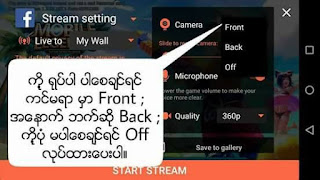




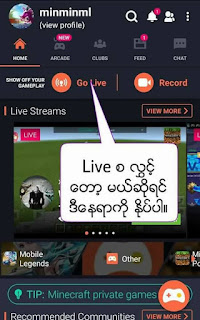
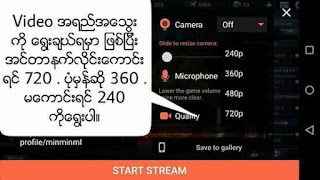




0 Comments